
เพื่อให้ระบบของเราปลอดภัยจากแขกที่ไม่ได้รับเชิญ ขอแนะนำให้จำกัดการเข้าถึงโดย ล็อคคอมพิวเตอร์ อย่างไรก็ตาม แนวทางปฏิบัตินี้อาจไม่ปลอดภัยที่สุด เนื่องจากใครก็ตามที่เราแชร์รหัสผ่านด้วยจะยังสามารถเข้าถึงคอมพิวเตอร์ได้ หากต้องการเพิ่มระดับการรักษาความปลอดภัยให้กับระบบของคุณ คุณอาจต้องการลองใช้ซอฟต์แวร์ล็อกเกอร์เมาส์ โปรแกรมเหล่านี้เป็นโปรแกรมที่สามารถล็อคเคอร์เซอร์และตัวชี้ของเมาส์ได้ทั้งหมดหรือบางส่วน ซึ่งจะช่วยลดการโต้ตอบกับจอภาพ
ล็อคเมาส์ อาจเป็นขั้นตอนที่ดีเมื่อคุณกำลังชมภาพยนตร์ และคุณไม่ต้องการให้เด็กๆ ขัดจังหวะคุณด้วยการคลิกปุ่มเมาส์ โปรแกรมเอนกประสงค์บางโปรแกรมสามารถล็อคเมาส์ คีย์บอร์ด และแม้กระทั่งถาดใส่ดิสก์ ในขณะที่โปรแกรมอื่นๆ สามารถล็อคได้เพียงเมาส์เท่านั้น ในบทความนี้ เราจะแนะนำให้คุณรู้จักกับซอฟต์แวร์ล็อกเกอร์เมาส์ที่ดีที่สุดสำหรับ Windows
ที่เกี่ยวข้อง: แก้ไข: การลากปุ่มเมาส์ซ้ายไม่ทำงานใน Windows 10
ซอฟต์แวร์ล็อกเกอร์เมาส์ฟรีและจ่ายเงินที่ดีที่สุด 5 อันดับแรก
ล็อคเมาส์
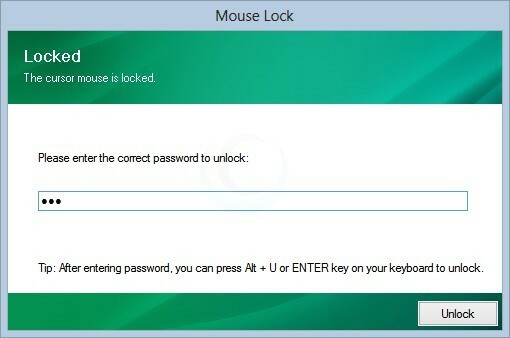
Mouse Lock เป็นยูทิลิตี้โอเพนซอร์ซฟรีที่สามารถล็อคเคอร์เซอร์ของเมาส์และจอภาพได้ ซึ่งจะทำให้การทำงานอื่นๆ ของระบบหยุดชะงัก ด้วยการจำกัดการเคลื่อนไหวของตัวชี้และเคอร์เซอร์ Mouse Lock จะล็อคระบบของคุณอย่างสมบูรณ์และป้องกันการเข้าถึงระบบโดยไม่ได้รับอนุญาต โปรแกรมล็อคการเคลื่อนไหวของเมาส์ด้วยรหัสผ่านและหรี่หน้าจอที่เหลือเมื่อเปิดใช้งาน
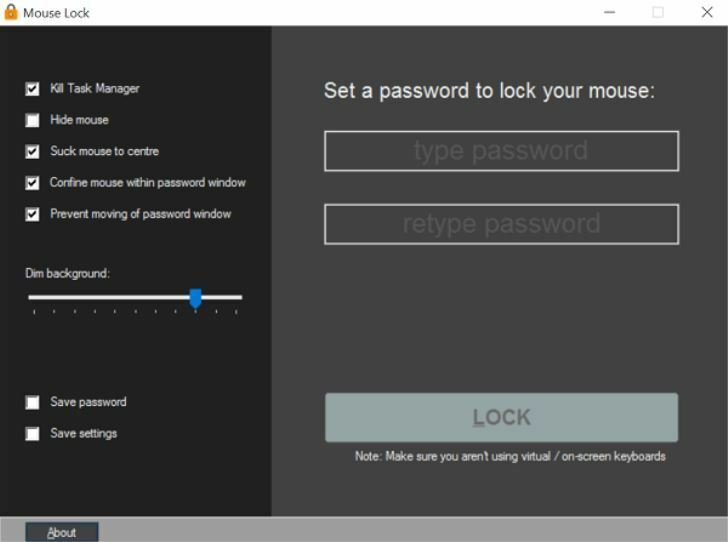
ในการใช้ซอฟต์แวร์นี้ คุณต้องดาวน์โหลดไฟล์ EXE และเรียกใช้ แอปพลิเคชันกำหนดให้ผู้ใช้ป้อนรหัสผ่านทั้งหมดสามครั้งเพื่อยืนยัน เมื่อคุณกดปุ่ม 'ล็อก' เมาส์จะถูกผลักไปที่กึ่งกลางของหน้าจอ และส่วนที่เหลือของหน้าจอจะหรี่ลง ข้อดีของ Mouse Lock คือคุณไม่สามารถเลี่ยงรหัสผ่านได้ และการพยายามใช้ CTRL+SHIFT+DEL ทั้งหมดจะล้มเหลว โปรแกรมยังเก็บบันทึกของรหัสผ่านที่ไม่ถูกต้องทั้งหมดและแสดงเมื่อปลดล็อคสำเร็จ ดังนั้นคุณจึงสามารถรู้ได้เสมอเมื่อมีคนพยายามเดารหัสผ่านของคุณ
ดาวน์โหลด ล็อคเมาส์
ล็อคเคอร์เซอร์
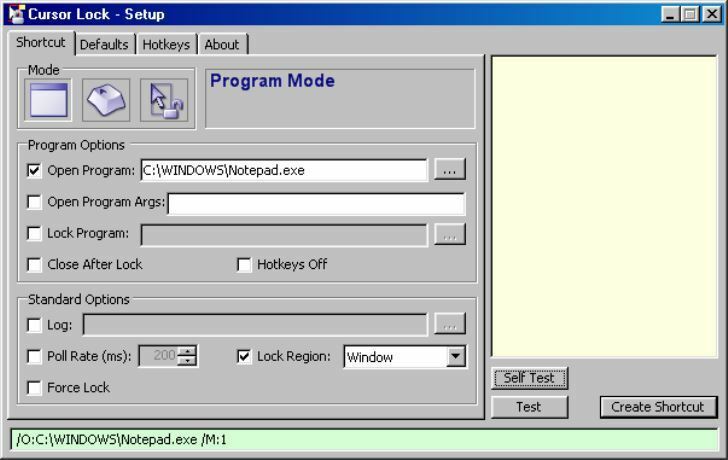
Cursor Lock เป็นอีกเครื่องมือหนึ่งที่คุณสามารถใช้เพื่อล็อคเมาส์ได้ แต่การใช้งานจะแตกต่างจาก Mouse Lock อย่างมาก ต่างจาก Mouse Lock ที่ล็อคเมาส์และจอภาพโดยสิ้นเชิง Cursor Lock จะจำกัดเคอร์เซอร์ของเมาส์ไว้เฉพาะพื้นที่ที่เลือกบนหน้าจอเท่านั้น สิ่งนี้มีประโยชน์มากโดยเฉพาะเมื่อคุณกำลังเล่นเกม เพราะมันสามารถป้องกันไม่ให้เคอร์เซอร์เลื่อนไปยังหน้าจออื่น ๆ ที่ไม่ต้องการ
Cursor Lock ช่วยให้คุณสามารถตั้งค่าปุ่มลัดที่กำหนดให้เคอร์เซอร์อยู่ในพื้นที่ที่กำหนด หรือบนหน้าต่างของโปรแกรมบางโปรแกรมหรือบนหน้าจอเดียวในการตั้งค่าหลายจอภาพ คุณยังสามารถใช้โหมดผู้ใช้ที่เข้มงวดเพื่อล็อคเคอร์เซอร์หรือตั้งค่าปุ่มลัดเพื่อเปิดโปรแกรมพร้อมกันได้ คุณลักษณะนี้จะมีประโยชน์มากโดยเฉพาะอย่างยิ่งหากคุณใช้จอแสดงผลมากกว่าหนึ่งจอในแต่ละครั้งขณะที่คุณทำงาน
ดาวน์โหลด ล็อคเคอร์เซอร์
หากคุณสนใจผลิตภัณฑ์เมาส์อื่นๆ โปรดดูคู่มือแนะนำที่มีอยู่มากมาย
Kid-Key-Lock
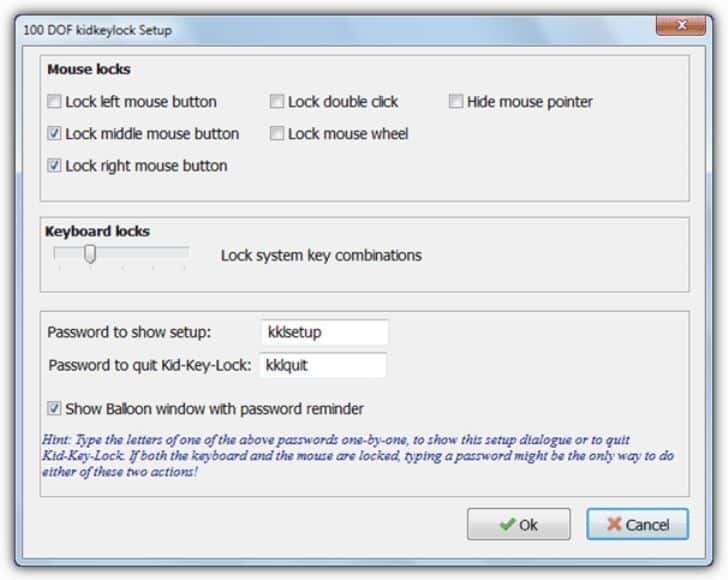
แม้ว่าโดยทั่วไปแล้ว Kid-Key-Lock จะมีจุดประสงค์เพื่อให้คอมพิวเตอร์ของคุณปลอดภัยจากเด็ก ๆ แต่ก็มาพร้อมกับฟีเจอร์ล็อกเกอร์เมาส์ที่คุณอาจไม่พบในโปรแกรมอื่น คุณสามารถใช้โปรแกรมเพื่อล็อควงล้อ ล็อคปุ่มกลางของเมาส์ ล็อคปุ่มเมาส์ซ้าย ล็อคปุ่มเมาส์ขวา และล็อคดับเบิลคลิก โปรแกรมยังสามารถใช้เพื่อ 'ล็อคปุ่มทั้งหมด' หรือการรวมกันของปุ่มซึ่งจะทำให้คีย์บอร์ดไร้ประโยชน์
คุณสามารถตั้งค่ารหัสผ่านและพิมพ์ได้แม้ในขณะที่แป้นพิมพ์ถูกล็อค คุณยังสามารถตั้งรหัสผ่านเพื่อออกจาก Kid-Key-Lock ซึ่งช่วยได้มาก หากคุณตัดสินใจที่จะล็อคปุ่มเมาส์ทั้งหมดรวมถึงปุ่มบนคีย์บอร์ดทั้งหมด นี่เป็นซอฟต์แวร์ที่ยืดหยุ่นมาก และคุณสามารถใช้มันเพื่อล็อคสิ่งที่คุณต้องการได้อย่างแม่นยำ แม้ว่าคุณจะไม่มีลูกหรือสัตว์เลี้ยงก็ตาม
ดาวน์โหลด Kid-Key-Lock
WinKeyLock
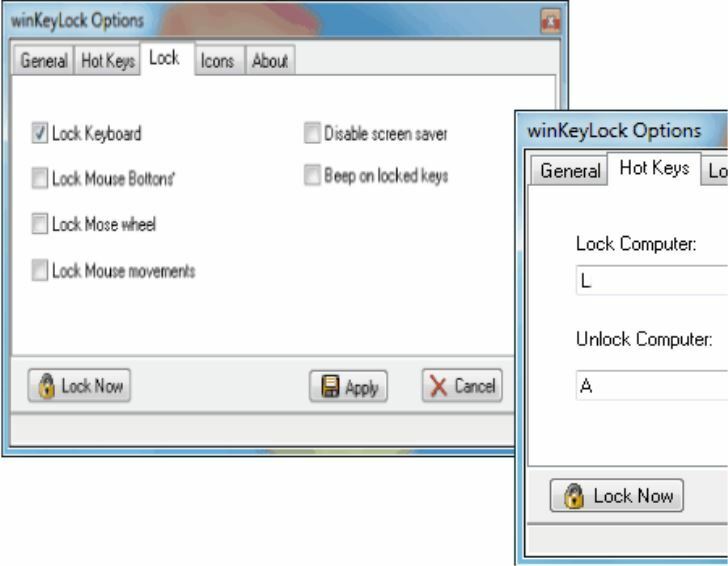
WinKeyLock เป็นโปรแกรมล็อกเกอร์เมาส์ที่สมบูรณ์แบบสำหรับ Windows คุณสามารถปรับแต่งโปรแกรมเพื่อล็อคการเคลื่อนไหวของเมาส์ ล็อควงล้อของเมาส์ ล็อคปุ่มของเมาส์ และล็อคปุ่มคีย์บอร์ด เมื่อคุณเลือกสิ่งที่คุณต้องการล็อคแล้ว ให้คลิกที่ปุ่ม 'ล็อกเลย' และรายการที่เลือกจะถูกล็อคทันที คุณยังสามารถกำหนดลำดับของปุ่มลัดเพื่อล็อคหรือปลดล็อคระบบได้อีกด้วย
ดาวน์โหลด WinKeyLock
ล็อคเกอร์คีย์บอร์ดและเมาส์
ล็อคเกอร์คีย์บอร์ดและเมาส์เป็นเครื่องมือที่ง่ายที่สุดในรายการนี้ ไม่เหมือนกับโปรแกรมอื่นๆ ที่คุณสามารถเลือกล็อคเมาส์ คีย์บอร์ด หรือทั้งสองอย่าง คีย์บอร์ดและเมาส์ Locker มีอินเทอร์เฟซที่เรียบง่ายและตรงไปตรงมาโดยคลิกเพียงครั้งเดียวเพื่อล็อคเมาส์และ แป้นพิมพ์
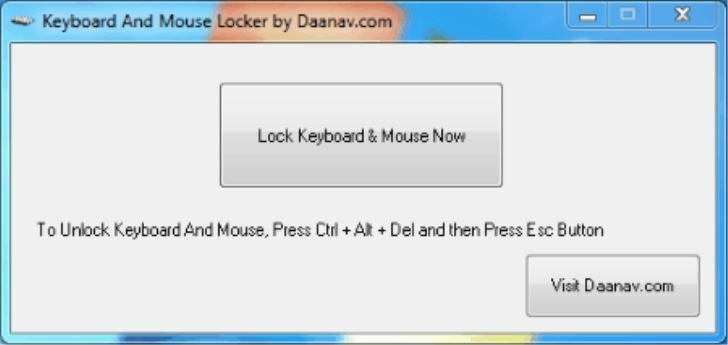
UI มีปุ่มเดียวสำหรับล็อคเมาส์และคีย์บอร์ด และไม่มีตัวเลือกการกำหนดค่าให้ การปลดล็อกนั้นตรงไปตรงมาเช่นกัน สิ่งที่คุณต้องทำคือกด Alt+Ctrl+Del จากนั้นกด ESC เพื่อปิดหน้าต่าง
ดาวน์โหลดตู้เก็บคีย์บอร์ดและเมาส์
คำตัดสิน
คุณมีแล้ว รายการซอฟต์แวร์ล็อกเกอร์เมาส์ที่ดีที่สุด การเลือกซอฟต์แวร์ล็อกเกอร์เมาส์ที่ดีที่สุดนั้นขึ้นอยู่กับเหตุผลที่คุณต้องการล็อคเมาส์ ถ้าใช้เพื่อจุดประสงค์ด้านความปลอดภัยเท่านั้น ฉันขอแนะนำ Mouse Lock เนื่องจากเป็นโปรแกรมเดียวในรายการที่สามารถปิดใช้งานระบบได้อย่างสมบูรณ์และป้องกันการเข้าถึงโดยไม่ได้รับอนุญาต Cursor Lock เหมาะสมที่สุดในสภาพแวดล้อมที่มีหลายจอภาพ แม้ว่าจะใช้งานได้ดีสำหรับผู้ที่เล่นเกมเป็นจำนวนมาก โปรแกรมอื่นๆ ในรายการสามารถเพิ่มการรักษาความปลอดภัยอีกชั้นหนึ่ง รวมทั้งป้องกันเด็กและสัตว์เลี้ยงจากการกดปุ่ม
เรื่องที่เกี่ยวข้องที่คุณต้องตรวจสอบ
- แก้ไข: ตัวชี้เมาส์หายไปใน Windows 8, 8.1
- แก้ไข: เมาส์และคีย์บอร์ดไม่ทำงานหลังจากอัปเกรด Windows 10
- แก้ไข: เมาส์คลิกเองอย่างต่อเนื่องใน Windows 10


